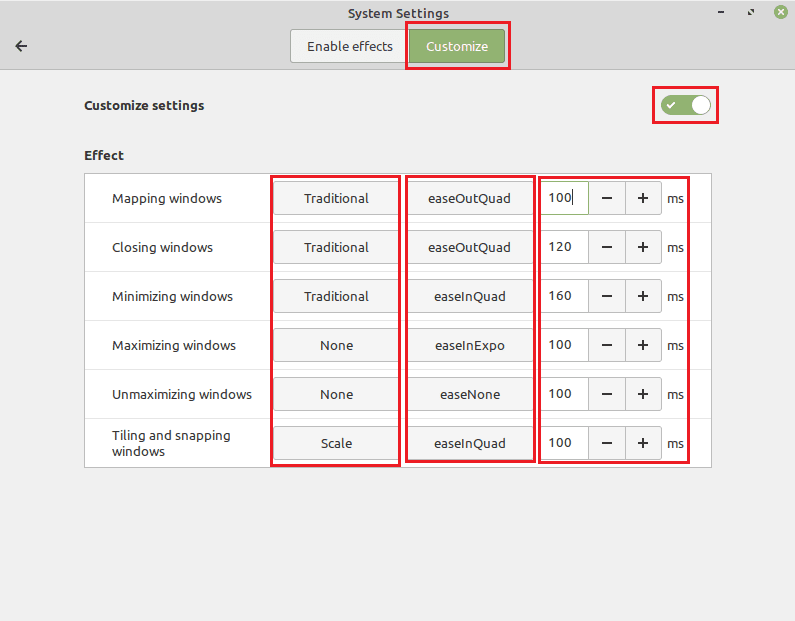Jedným z mnohých dôvodov, prečo sa ľudia rozhodli odísť od Windowsu k Linuxu, je snaha vdýchnuť starým alebo slabým počítačom extra výkon. Linux je zvyčajne ľahší ako operačný systém ako Windows. V prípade moderného počítača so silným hardvérom to nie je výrazný rozdiel, ale v prípade obzvlášť starých počítačov alebo počítačov so slabým hardvérom môže byť tento rozdiel viditeľný.
Väčšina distribúcií Linuxu nie je navrhnutá tak, aby vyhovovala najslabším počítačom hneď po vybalení, ale ich cieľom je potešiť väčšinu používateľov, ktorí chcú mať nejaké ďalšie grafické funkcie. Žiaľ, pre najslabšie systémy môžu byť tieto grafické efekty trochu priveľa na plynulý chod. Aby ste pomohli, tieto nastavenia je možné vypnúť, takže sa nemusíte obávať straty výkonu, zaseknutia alebo zamrznutia.
Ak chcete získať prístup k nastaveniam, aby ste mohli nakonfigurovať alebo zakázať tieto efekty v Linux Mint, musíte stlačiť kláves Super, potom napísať „Efekty“ a stlačiť Enter.
Tip: Kláves „Super“ je vo všeobecnosti výraz, ktorý používajú distribúcie Linuxu na označenie klávesu „Windows“ alebo Apple „Command“. Deje sa tak, aby sa zabránilo porušovaniu ochranných známok.
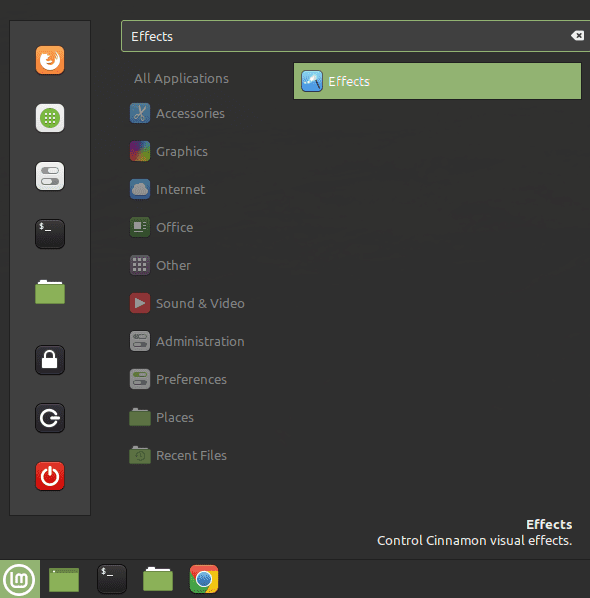
Na predvolenej karte „Povoliť efekty“ môžete niektorý alebo všetky efekty prepnúť na „Vypnuté“, čím sa efekt okamžite vypne. Vypnutie týchto animácií nebude mať veľký vplyv na celkový výkon, pretože tieto efekty sú aktívne len po určitú dobu. Vypnutie týchto efektov by však malo pomôcť znížiť niektoré spomalenia a koktanie, pričom by to nemalo príliš veľký vizuálny vplyv.
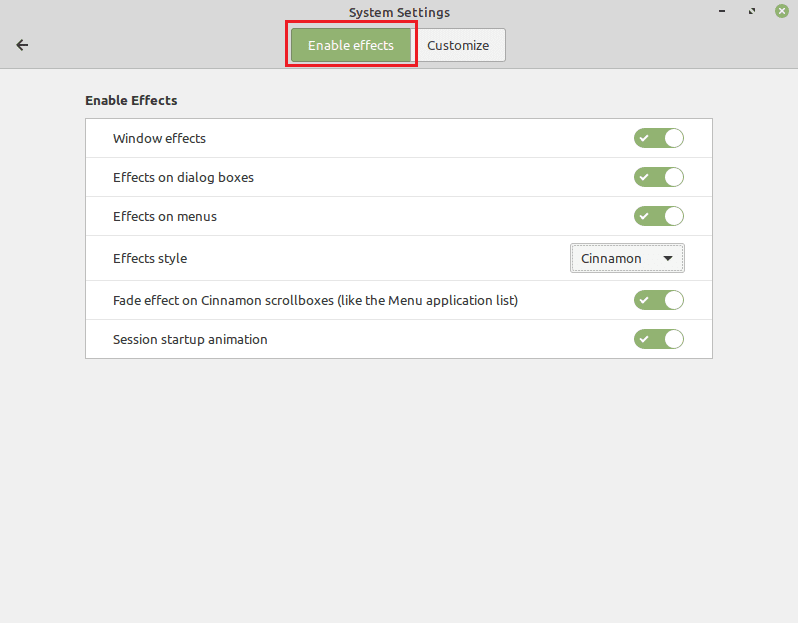
Ak prepnete na kartu „Prispôsobiť“ a povolíte „Prispôsobiť nastavenia“, môžete nakonfigurovať množstvo efektov. Ak kliknete na prvý stĺpec, môžete si vybrať animáciu. Druhý vám umožňuje vybrať si, ako bude animácia pokračovať, zatiaľ čo tretí stĺpec vám umožní nakonfigurovať, ako dlho trvá dokončenie animácie. Výberom animácie „Žiadna“, priebehu „easeNone“ a nastavením trvania na 0 ms môžete minimalizovať vplyv týchto animácií na výkon, keď nastanú.